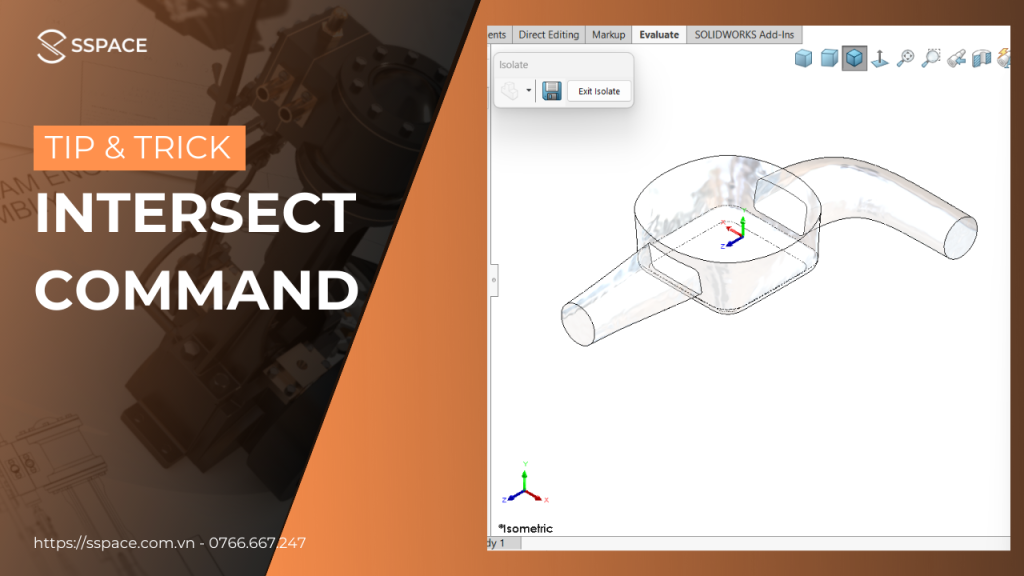Như ta đã biết, SOLIDWORKS có hỗ trợ người dùng tính thể tích của một khối Solid Body nào đó bằng công cụ Mass Properties trong thẻ Evaluate. Vậy trong trường hợp ta không muốn tính toàn bộ thể tích của khối Solid Body đó mà chỉ quan tâm đến thể tích mà sản phẩm đó có thể chứa được hay là thể tích giao nhau giữa Solid Body với Surface Body hoặc Plane thì ta có thể xử lý như thế nào? Câu trả lời là có nhiều cách để thực hiện việc tính toán trên và trong phạm vị bài viết này, SSPACE sẽ mang đến cho các bạn những thông tin cần thiết về lệnh mới với tên gọi là Intersect.
Nội dung 1: Khởi chạy công cụ Intersect
Do lệnh Intersect thuộc các lệnh mặc định (Default) của SOLIDWORKS, do đó ta có thể dễ dàng tìm thấy như sau:
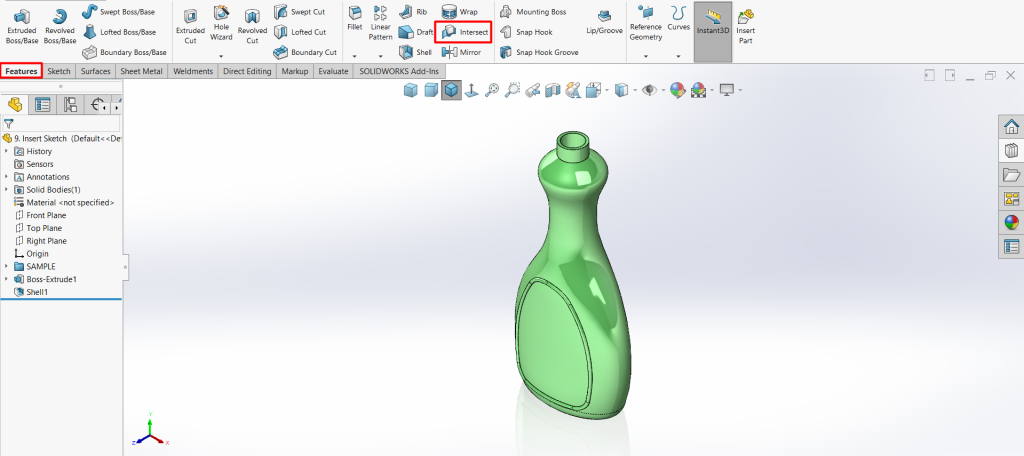
Hình 1.1
Nội dung 2: Nắm bắt các lựa chọn trong lệnh Intersect
Đối với lệnh Intersect, ta cần phải hiểu rõ hơn về lệnh như sau:
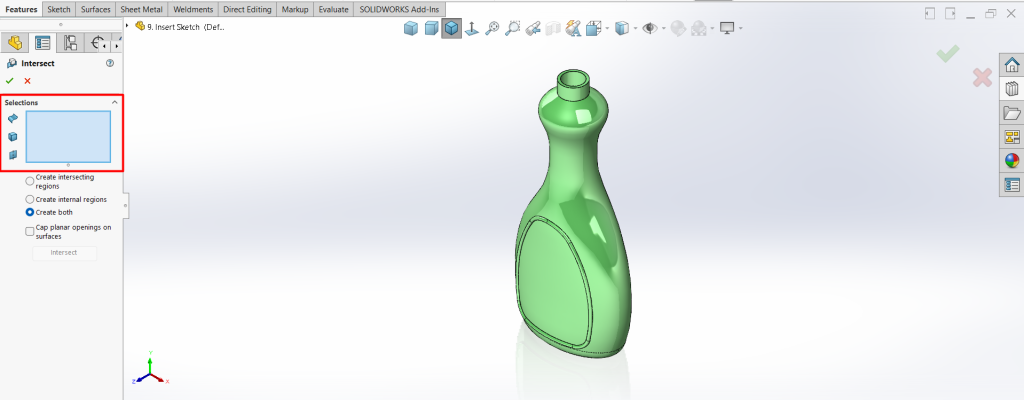
Hình 2.1
- Selection: Ta có thể lựa chọn cả Solid Bodies, Surface Bodies và Planes để làm các đối tượng cần tạo thể tích giao nhau.
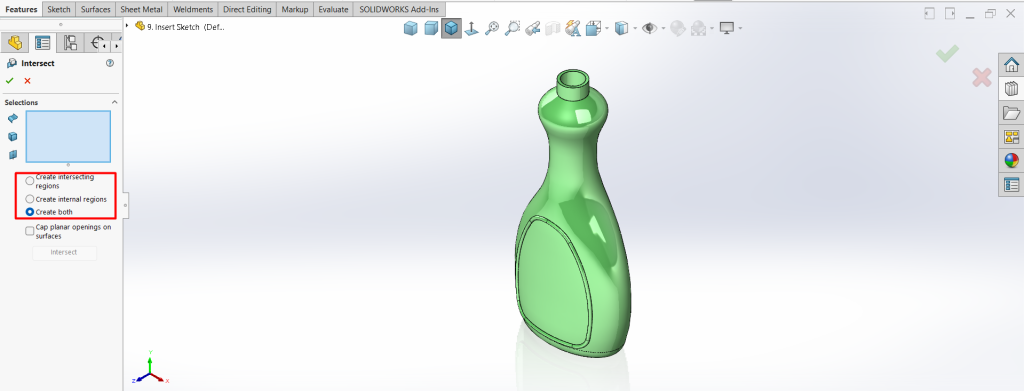
Hình 2.2
- Create intersecting regions: Hiển thị những đối tượng được chọn và tạo các vùng giao mà các đối tượng đó giao nhau mà có.
- Create internal regions: Hiển thị và tạo vùng giao nhau phía trong giữa đối tượng có dạng vành khăn và các đối tượng khác.
- Create both: Hiển thị và tạo đủ các vùng giao nhau cho cả 2 lựa chọn trên.
Lưu ý: Lựa chọn “Cap planar openings on surfaces” chỉ lựa chọn khi các đối tượng được chọn là Surface Bodies hở, cần được đóng kín để tạo dựng vùng giao nhau.
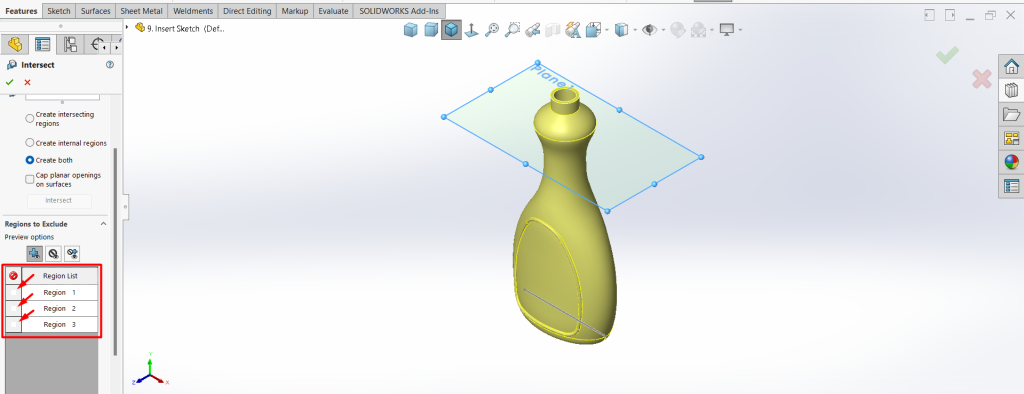
Hình 2.3
Đối với các lựa chọn Intersect, ta sẽ có thêm phần Regions to Exclude – Preview Options để lựa chọn các phần giao nhau cần được giữ hoặc xóa.
- Show included regions: Hiển thị các vùng cần được chọn để giữ lại, không xóa.
- Show excluded regions: Hiển thị các vùng cần loại bỏ, không giữ lại.
- Show both included and excluded regions: Hiển thị các vùng được chọn để giữ lại và cả không được chọn để giữ lại.
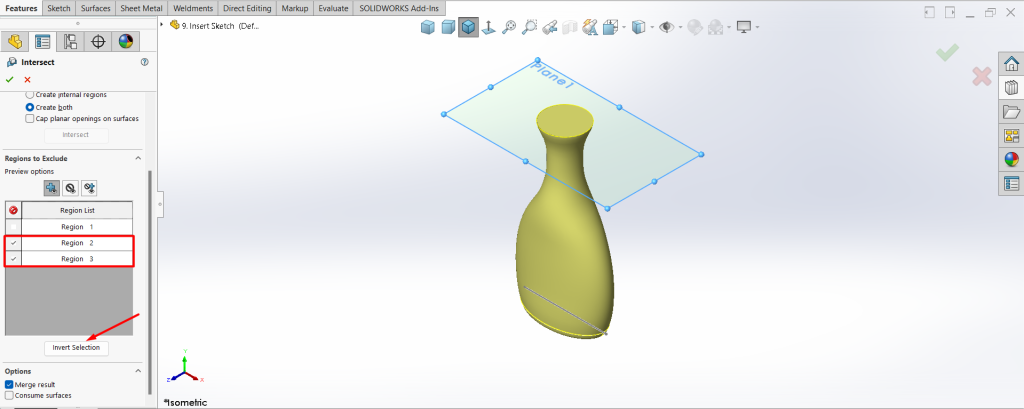
Hình 2.4
Để xóa hay loại bỏ những vùng không mong muốn, ta tích vào ô như hình để xóa vùng đó. Ngoài ra, ta có thể dùng Invert Selection để đảo lại lựa chọn giữa cần giữ và cần xóa.
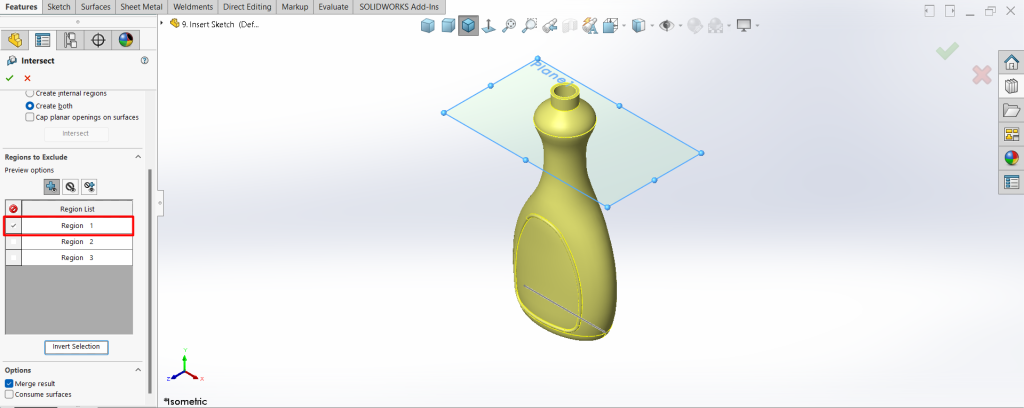
Hình 2.5
Ví dụ ta chọn Region 2 và 3 để loại bỏ thì khi chọn Invert Selection thì Region 1 sẽ bị loại bỏ.
Không những vậy, ta còn 2 lựa chọn bổ trợ như sau:
- Merge result: Hợp các vùng, các khối lượn được giữ lại thành một Solid Body.
- Consume surfaces: Xóa bỏ các đối tượng là Surface Bodies sau khi đã tạo thành vùng, khối giao nhau.
Nội dung 3: Ứng dụng của Intersect trong tính toán thể tích cho sản phẩm
Để hiểu rõ hơn về các Options, ta ứng dụng vào mô hình như sau:
- Bước 1: Ta cần xác định thể tích khối của nước khi ở mực như hình bên trên, các đối tượng đang ở trạng thái Surface Body. Điều này hoàn toàn có thể xử lý bằng nhiều cách, tuy nhiên tại đây, ta sẽ ứng dụng lệnh Intersect như đã giới thiệu.
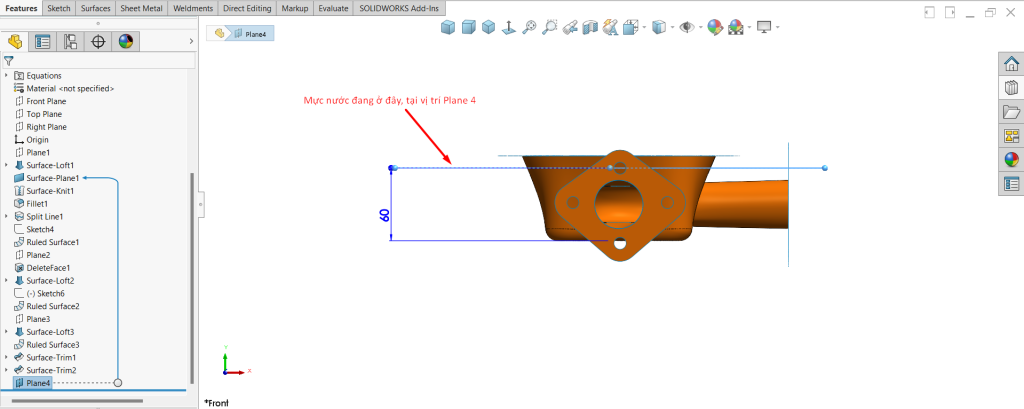
Hình 3.1
- Bước 2: Sau đó, ta lựa chọn các đối tượng cần tạo thể tích giao nhau. Và chọn Merge result để thi được khối thể tích nước mong muốn.
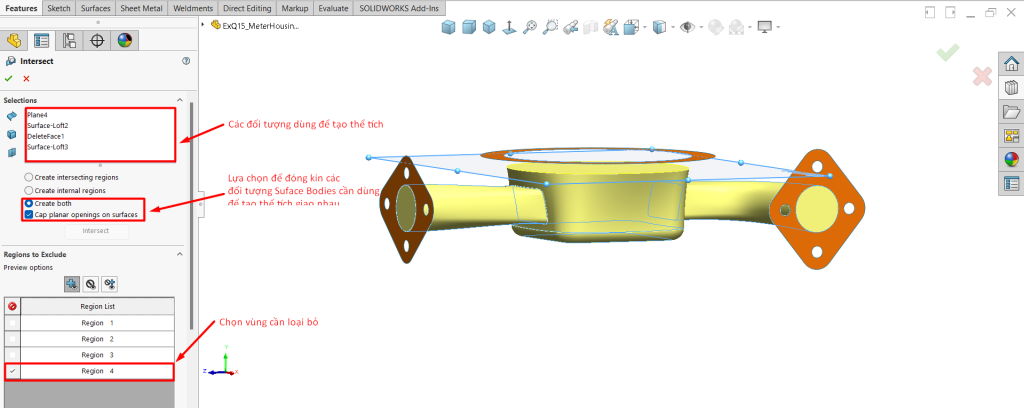
Hình 3.2
- Bước 3: Sau cùng ta thi được một Solid Body với thể tích bằng đúng thể tích ta cần tính.

Hình 3.3
Như vậy, ta có thể thấy rằng công cụ Intersect ứng dụng rất dễ dàng, hỗ trợ vô cùng hiệu quả trong việc tạo các khối, các vùng giao nhau nhằm xác định thể tích hay mở rộng hơn là theo mong muốn của người thiết kế. SSPACE hi vọng bài viết lần này có thể đem đến cho các bạn thêm một công cụ mới với mục đích hỗ trợ các bạn trong học tập hay công việc của mình. Lời cuối cùng, SSPACE hẹn gặp lại các bạn trong những bài viết tiếp theo về các lệnh thú vị, các mẹo nhỏ hay ho khác nhé!
Và đó chính là toàn bộ nội dung mà SSPACE muốn truyền tải cho các bạn trong bài viết lần này.
Để xem thêm nhiều bài viết thú vị, bổ ích, Like và theo dõi Fanpage của SSPACE ngay hôm nay.
📌Tham khảo bài viết: ỨNG DỤNG CÔNG CỤ TRIM SURFACE ĐỂ TẠO HÌNH SẢN PHẨM tại đây.